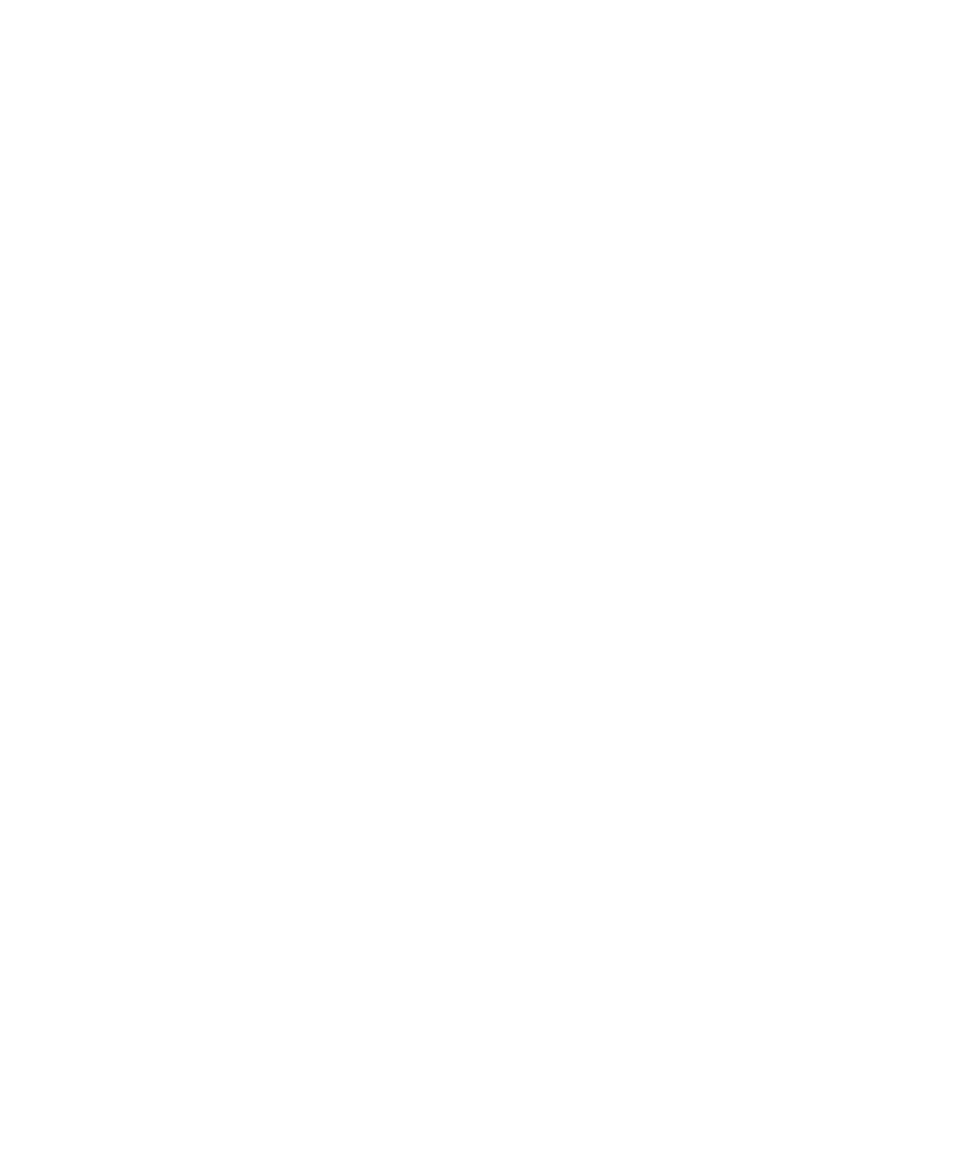
1. คลิกไอคอน ผูติดตอ บนหนาจอหลัก
2. คลิกผูติดตอ
เปลี่ยนผูติดตอ
1. คลิกไอคอน ผูติดตอ บนหนาจอหลัก
2. ไฮไลตผูติดตอ
3. กดปุม เมนู
4. คลิก แกไข
5. เปลี่ยนขอมูลผูติดตอ
6. กดปุม เมนู
7. คลิก บันทึก
ลบผูติดตอ
1. คลิกไอคอน ผูติดตอ บนหนาจอหลัก
2. ไฮไลตผูติดตอ
3. กดปุม เมนู
4. คลิก ลบ
คนหาผูติดตอในสมุดแอดเดรสของหนวยงานของคุณ
ในการดำเนินการนี้ บัญชีอีเมลของคุณตองใช BlackBerry® Enterprise Server ที่สนับสนุนคุณสมบัตินี้ สำหรับขอมูลเพิ่มเติม ติดตอผูดูแลระบบของคุณ
1. คลิกไอคอน ผูติดตอ บนหนาจอหลัก
2. กดปุม เมนู
3. คลิก คนหา
4. พิมพสวนหนึ่งหรือทั้งหมดของชื่อผูติดตอ
5. กดปุม Enter
จัดการผลการคนหาผูติดตอ
1. ไฮไลตผูติดตอในผลการคนหาผูติดตอ
2. กดปุม เมนู
3. ดำเนินการขอใดขอหนึ่งตอไปนี้:
คูมือผูใช
ออรกาไนเซอรสวนบุคคล
148
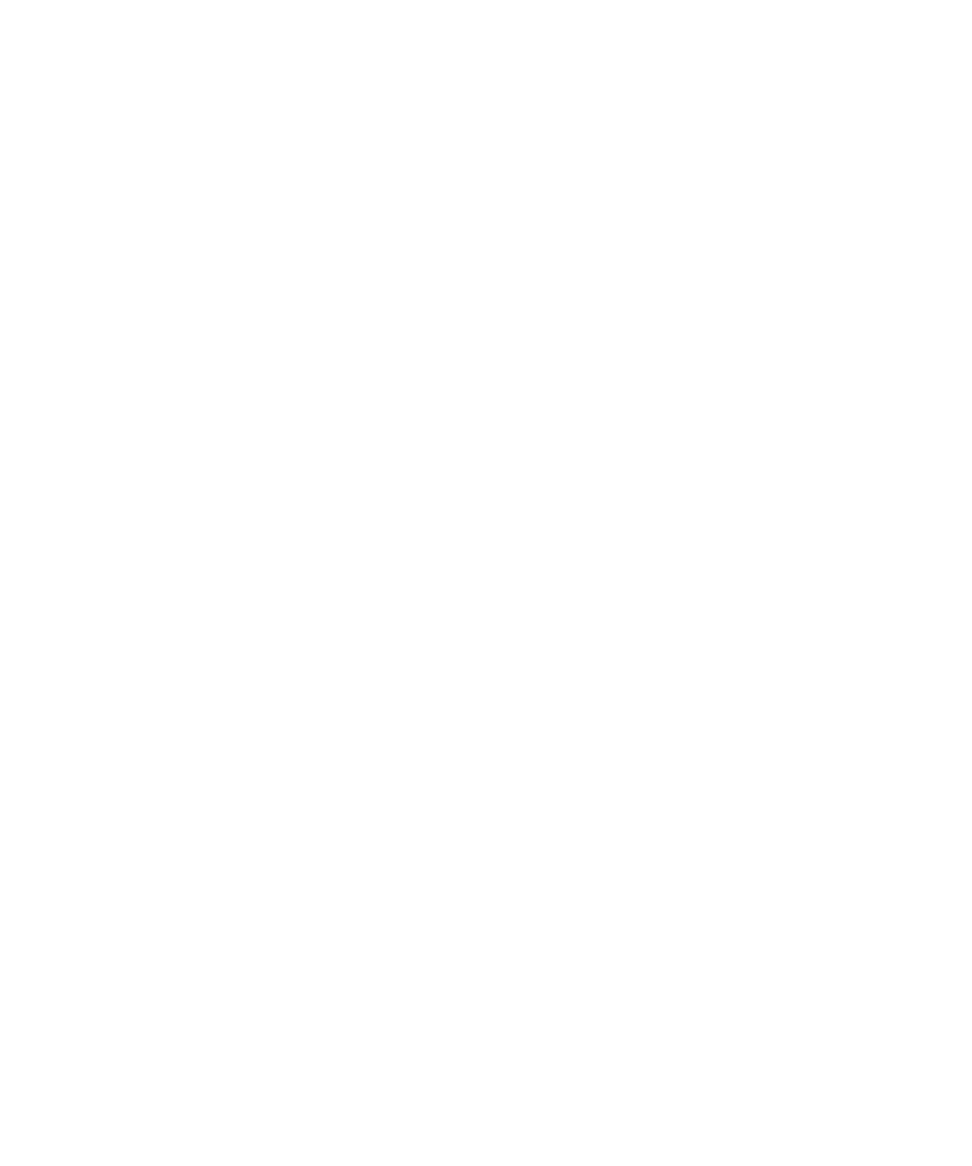
• ในการเพิ่มผูติดตอลงในรายชื่อผูติดตอของคุณ คลิก เพิ่มลงในผูติดตอ
• ในการเพิ่มผูติดตอทั้งหมด คลิก เพิ่มทั้งหมดลงในผูติดตอ
• ในการดูขอมูลของผูติดตอ คลิก ดู
• ในการลบผูติดตอออกจากผลการคนหาผูติดตอ คลิก ลบ
• ในการลบผลการคนหาผูติดตอ คลิก ลบการคนหา
• ในการเริ่มการคนหาผูติดตอใหม คลิก คนหา
การกำหนดผูติดตอเอง
เกี่ยวกับเสียงเรียกเขาที่กำหนดเอง
คุณสามารถกำหนดเสียงเรียกเขาที่กำหนดเองใหกับผูติดตอโดยไมตองเปลี่ยนการแจงอื่นๆ
ตัวเลือกเสียงเรียกเขาที่กำหนดเองจะปรากฏขึ้นพรอมกับผูติดตอและโปรไฟลการแจงของคุณ เมื่อคุณกำหนดเสียงเรียกเขาที่กำหนดเองใหกับผูติดตอ ขอยกเวนของโปรไฟลใหมจะปรากฏขึ้นเปน
"โทรจาก <ผูติดตอ>" พรอมกับโปรไฟลการแจงของคุณ ขอยกเวนของโปรไฟลการแจงจะถูกใชรวมกันระหวางผูติดตอกับโปรไฟลการแจงของคุณ และเมื่อมีการเปลี่ยนแปลงในแอปพลิ
เคชันใดแอปพลิเคชันหนึ่ง การเปลี่ยนแปลงนั้นจะเกิดขึ้นกับแอปพลิเคชันอื่นๆ ดวย
อุปกรณ BlackBerry® จะตั้งระดับเสียงของเสียงเรียกเขาที่กำหนดเองไปที่ระดับเสียงที่คุณตั้งคาไวในโปรไฟลการแจงที่ใชงาน
กำหนดเสียงเรียกเขาและการเตือนใหกับผูติดตอ
คุณสามารถรับเสียงเรียกเขาและการเตือนที่แตกตางสำหรับขอความเขาและสายเรียกเขาจากผูติดตอหรือกลุมผูติดตอที่ระบุได เมื่อคุณไดรับสายเรียกเขาหรือขอความจากผูติดตอ อุปกรณของคุณจะใช
เสียงเรียกเขาหรือการเตือนที่ระบุไว แมวาคุณจะเปลี่ยนโปรไฟลเสียงเปน ไมมีเสียง หรือ สั่นอยางเดียว หากคุณไมตองการไดรับแจงดวยเสียงเรียกเขาหรือการเตือนที่ระบุไว คุณสามารถตั้งคาโปรไฟล
เสียงเปน ปดการเตือนทั้งหมด
1. คลิกไอคอน เสียง บนหนาจอหลัก
2. คลิก ตั้งคาการเตือนผูติดตอ
3. คลิก เพิ่มการเตือนผูติดตอ
4. กดปุม เมนู
5. คลิก เพิ่มชื่อ
6. คลิกที่ผูติดตอ
7. หากตองการเพิ่มผูติดตอ ใหทำขั้นตอนที่ 3 ถึง 5 ซ้ำ
8. คลิกแอปพลิเคชันหรือรายการที่คุณตองการเปลี่ยน
9. เปลี่ยนขอมูลเสียงเรียกเขาหรือการเตือน
10. กดปุม เมนู
11. คลิก บันทึก
เพิ่มรูปภาพขอมูลผูโทรเขาสำหรับผูติดตอ
1. คลิกไอคอน ผูติดตอ บนหนาจอหลัก
2. ไฮไลตผูติดตอ
3. กดปุม เมนู
4. คลิก เพิ่มรูปภาพ
5. ไฮไลตรูปภาพ
คูมือผูใช
ออรกาไนเซอรสวนบุคคล
149
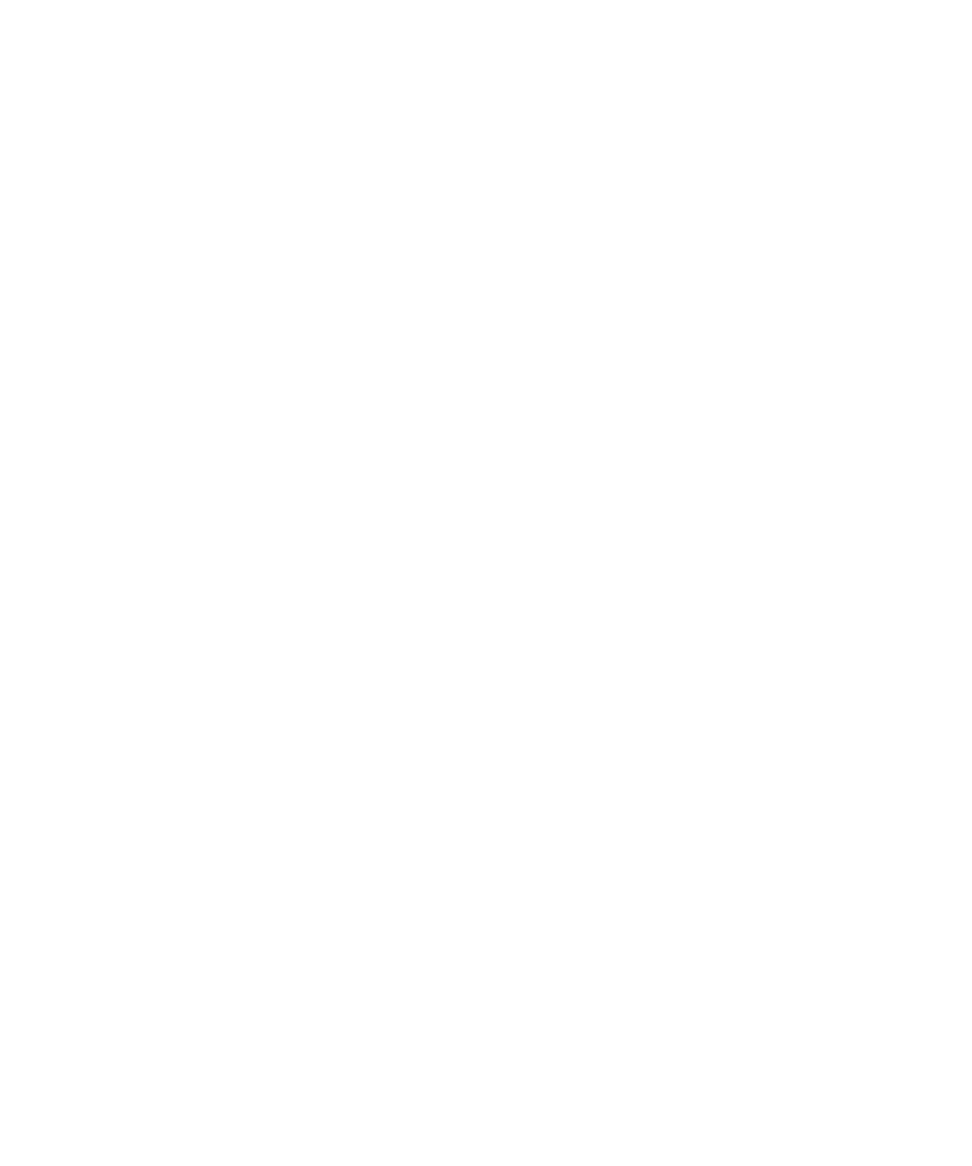
6. กดปุม เมนู
7. คลิก เลือก
8. จัดรูปภาพในกลองใหอยูตรงกลาง
9. กดปุม เมนู
10. คลิก คร็อปและบันทึก
เปลี่ยนรูปภาพขอมูลผูโทรเขาของผูติดตอ
1. คลิกไอคอน ผูติดตอ บนหนาจอหลัก
2. ไฮไลตผูติดตอ
3. กดปุม เมนู
4. คลิก แกไข
5. ไฮไลตรูปภาพขอมูลผูโทรเขา
6. กดปุม เมนู
7. คลิก แทนที่รูปภาพ
8. ไฮไลตรูปภาพ
9. กดปุม เมนู
10. คลิก เลือก
11. จัดรูปภาพในกลองใหอยูตรงกลาง
12. กดปุม เมนู
13. คลิก คร็อปและบันทึก
ลบรูปภาพขอมูลผูโทรเขาของผูติดตอ
1. คลิกไอคอน ผูติดตอ บนหนาจอหลัก
2. ไฮไลตผูติดตอ
3. กดปุม เมนู
4. คลิก แกไข
5. ไฮไลตรูปภาพขอมูลผูโทรเขา
6. กดปุม เมนู
7. คลิก ลบรูปภาพ
8. กดปุม เมนู
9. คลิก บันทึก
รายชื่อสงเมล
เกี่ยวกับรายชื่อสงเมล
คุณสามารถใชรายชื่อสงเมลไดเมื่อคุณสงอีเมล PIN ขอความ SMS หรือขอความ MMS
รายชื่อสงเมลที่คุณสรางขึ้นในอุปกรณ BlackBerry® ของคุณ จะไมปรากฏขึ้นในแอปพลิเคชันอีเมลบนคอมพิวเตอรของคุณ
คูมือผูใช
ออรกาไนเซอรสวนบุคคล
150
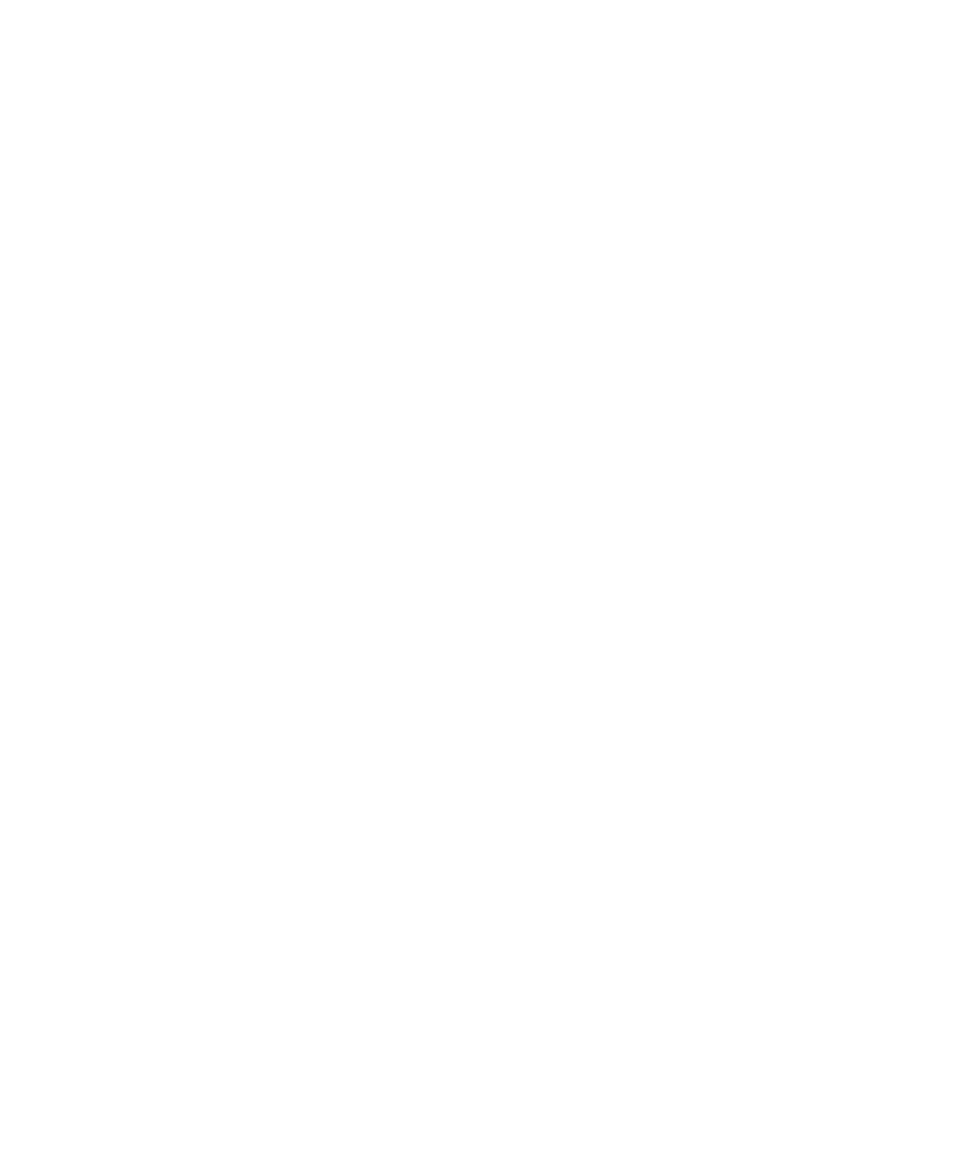
สรางรายชื่อสงเมล
1. คลิกไอคอน ผูติดตอ บนหนาจอหลัก
2. กดปุม เมนู
3. คลิก กลุมใหม
4. พิมพชื่อสำหรับรายชื่อสงเมล
5. กดปุม เมนู
6. คลิก เพิ่มสมาชิก
7. คลิกที่ผูติดตอ
8. หากตองการเพิ่มผูติดตออีกรายหนึ่ง ใหทำตามขั้นตอน 4 ถึง 6 ซ้ำ
9. กดปุม เมนู
10. คลิก บันทึกกลุม
เปลี่ยนรายชื่อสงเมล
1. คลิกไอคอน ผูติดตอ บนหนาจอหลัก
2. ไฮไลตรายชื่อสงเมล
3. กดปุม เมนู
4. คลิก แกไขกลุม
5. คลิกผูติดตอ
6. คลิกรายการใดรายการหนึ่งในเมนูตอไปนี้:
•
เพิ่มสมาชิก
•
เปลี่ยนสมาชิก
•
ลบสมาชิก
7. กดปุม เมนู
8. คลิก บันทึกกลุม
หมายเหตุ: เมื่อคุณลบผูติดตอออกจากรายชื่อสงเมล ผูติดตอดังกลาวจะยังคงอยูในรายชื่อผูติดตอของคุณ
ดูรายชื่อสงเมล
1. คลิกไอคอน ผูติดตอ บนหนาจอหลัก
2. คลิกรายชื่อสงเมล
ในการดูรายละเอียดของผูติดตอในรายชื่อสงเมล ใหคลิกผูติดตอ คลิก ดูสมาชิก
ลบรายชื่อสงเมล
1. คลิกไอคอน ผูติดตอ บนหนาจอหลัก
2. ไฮไลตรายชื่อสงเมล
3. กดปุม เมนู
4. คลิก ลบกลุม
คูมือผูใช
ออรกาไนเซอรสวนบุคคล
151

รายชื่อผูติดตอหลายรายการ
เกี่ยวกับรายชื่อผูติดตอหลายรายการ
หากอุปกรณ BlackBerry® ของคุณใชบัญชีอีเมลหลายบัญชี คุณอาจมีผูติดตอจากบัญชีอีเมลแตละรายการอยูในอุปกรณของคุณ เชน ถาอุปกรณของคุณใชบัญชีอีเมลที่ทำงานและบัญชีอีเมลสวนตัว คุณ
จะสามารถดูรายชื่อผูติดตอที่ทำงานและรายชื่อผูติดตอสวนตัวในอุปกรณของคุณได สำหรับขอมูลเพิ่มเติม ติดตอผูใหบริการอุปกรณไรสายของคุณ
สลับรายชื่อผูติดตอ
1. คลิกไอคอน ผูติดตอ บนหนาจอหลัก
2. กดปุม เมนู
3. คลิก เลือกผูติดตอ
4. คลิกรายชื่อผูติดตอ
เปลี่ยนรายชื่อผูติดตอดีฟอลต
1. คลิกไอคอน ตัวเลือก บนหนาจอหลักหรือในโฟลเดอร
2. คลิก ตัวเลือกขั้นสูง
3. คลิก บริการดีฟอลต
4. เปลี่ยนฟลด รายชื่อผูติดตอ (ซิงค)
5. กดปุม เมนู
6. คลิก บันทึก
ตัวเลือกรายชื่อผูติดตอ
เรียงลำดับผูติดตอหรืองาน
1. คลิกไอคอน ผูติดตอ หรือ งาน บนหนาจอหลักหรือในโฟลเดอร แอปพลิเคชัน
2. กดปุม เมนู
3. คลิก ตัวเลือก
4. คลิก ตัวเลือกทั่วไป หากจำเปน
5. เปลี่ยนฟลด เรียงลำดับตาม
6. กดปุม เมนู
7. คลิก บันทึก
เปลี่ยนตัวเลือกการแสดงผลของผูติดตอ
คุณสามารถเปลี่ยนวิธีการแสดงผูติดตอของคุณที่จะปรากฏในแอปพลิเคชันทั้งหมด เชน โทรศัพท รายการขอความ รายชื่อผูติดตอ และปฏิทิน
1. คลิกไอคอน ตัวเลือก บนหนาจอหลักหรือในโฟลเดอร
2. คลิก ภาษา
3. เปลี่ยนฟลด การแสดงชื่อ
4. กดปุม เมนู
คูมือผูใช
ออรกาไนเซอรสวนบุคคล
152
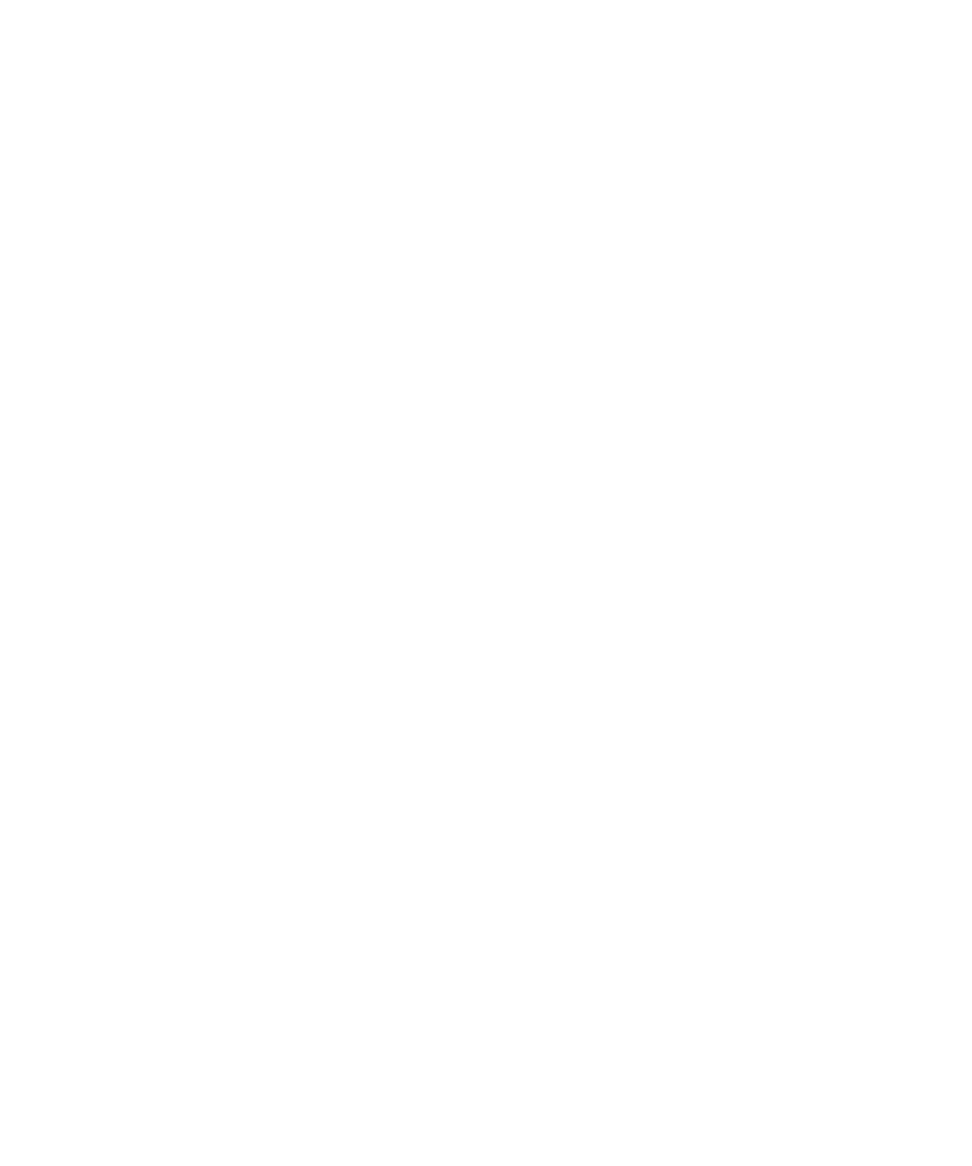
5. คลิก บันทึก
ปดพรอมตที่ปรากฏขึ้นกอนที่คุณจะลบรายการ
คุณสามารถปดพรอมตที่ปรากฏขึ้นกอนที่คุณจะลบขอความ บันทึกการโทร ผูติดตอ ปฏิทิน รายการบันทึกปฏิทิน งาน บันทึกชวยจำ หรือรหัสผาน
1. คลิกไอคอนแอปพลิเคชันบนหนาจอหลัก
2. ในแอปพลิเคชัน กดปุม เมนู
3. คลิก ตัวเลือก
4. คลิก ตัวเลือกทั่วไป หากจำเปน
5. เปลี่ยนฟลด ยืนยันการลบ เปน ไม
6. กดปุม เมนู
7. คลิก บันทึก
ดูจำนวนผูติดตอที่เก็บในอุปกรณของคุณ
1. คลิกไอคอน ผูติดตอ บนหนาจอหลัก
2. กดปุม เมนู
3. คลิก ตัวเลือก
4. คลิกรายชื่อผูติดตอ
ฟลดจำนวนรายการจะแสดงจำนวนผูติดตอที่จัดเก็บในรายชื่อผูติดตอ
การแกปญหา: ผูติดตอ
ขอมูลฟลดรายชื่อผูติดตอที่กำหนดเองไมปรากฏบนคอมพิวเตอรของฉัน
คุณสามารถซิงโครไนซเฉพาะขอมูลในฟลดรายชื่อผูติดตอที่กำหนดเองกับฟลดขอความในแอปพลิเคชันอีเมลในคอมพิวเตอรของคุณ ตัวอยางเชน คุณไมสามารถเพิ่มวันเกิดของผูติดตอในฟลดรายชื่อ
ผูติดตอที่กำหนดเองในอุปกรณ BlackBerry® ของคุณแลวซิงโครไนซฟลดนั้นกับแอปพลิเคชันอีเมลในคอมพิวเตอรของคุณได เนื่องจากฟลดวันเกิดเปนฟลดวันที่ในแอปพลิเคชันอีเมลในคอมพิวเตอร
ของคุณ
รูปภาพขอมูลผูโทรเขาไมปรากฏบนอุปกรณของฉัน
หากอุปกรณ BlackBerry® ของคุณใชบัญชีอีเมล Microsoft® Outlook® 2000 และคุณเพิ่มรูปภาพสำหรับผูติดตอในแอปพลิเคชันอีเมลบนเครื่องคอมพิวเตอรของคุณ ตรวจสอบวาชื่อไฟลรูปภาพเปน
ContactPicture.jpg
รูปภาพผูติดตอของฉันเปลี่ยนแปลงตลอดเวลา
รูปภาพผูติดตอในแอปพลิเคชันตางๆ (ตัวอยางเชน แอปพลิเคชันผูติดตอ) อาจเปลี่ยนแปลงได หากคุณตั้งคาแอปพลิเคชันในอุปกรณ BlackBerry® ใหแทนที่รูปภาพผูติดตอ คุณอาจพบวาคาบริการ
ขอมูลเพิ่มขึ้น ทั้งนี้ขึ้นอยูกับจำนวนครั้งการแทนที่รูปภาพผูติดตอโดยแอปพลิเคชันอื่น
ในการหยุดรูปภาพผูติดตอไมใหเปลี่ยนแปลง คุณตองเปลี่ยนตัวเลือกในแตละแอปพลิเคชันที่แทนที่รูปภาพผูติดตอ
คูมือผูใช
ออรกาไนเซอรสวนบุคคล
153